Semua pemula yang ingin jadi youtubers wajib belajar cara edit video youtube agar kontennya bagus dan tidak asal-asalan. Aktivitas ini butuh ilmu dan ketekunan. Jadi bersiaplah karena kami akan membagi tips dan caranya di sini.
Sebelum kita membahas lebih jauh mengenai langkah yang harus Anda lakukan untuk bisa membuat sebuah video yang menarik, silakan siapkan gagdet yang bisa digunakan untuk proses editing ini.
Gadget dengan spesifikasi tinggi memang lebih disarankan. Tapi bila memang punyanya yang masih standar, boleh juga dipakai latihan di awal-awal.
Anda bisa menggunakan HP, laptop, atau PC. Untuk langkah-langkahnya, silakan simak ulasan di bawah ini.
Cara edit video youtube pakai HP
Smartphone atau HP kini menjadi gadget sejuta umat. Hampir semua orang memilikinya. Alat komunikasi ini kini bisa diisi aplikasi untuk mengedit video yang cantik supaya keren saat ditayangkan di youtube.
Anda pun bisa menggunakan salah satu aplikasi di bawah ini dengan cara mengunduhnya terlebih dulu di Play Store atau Apps Store, tergantung HP apa yang Anda miliki:
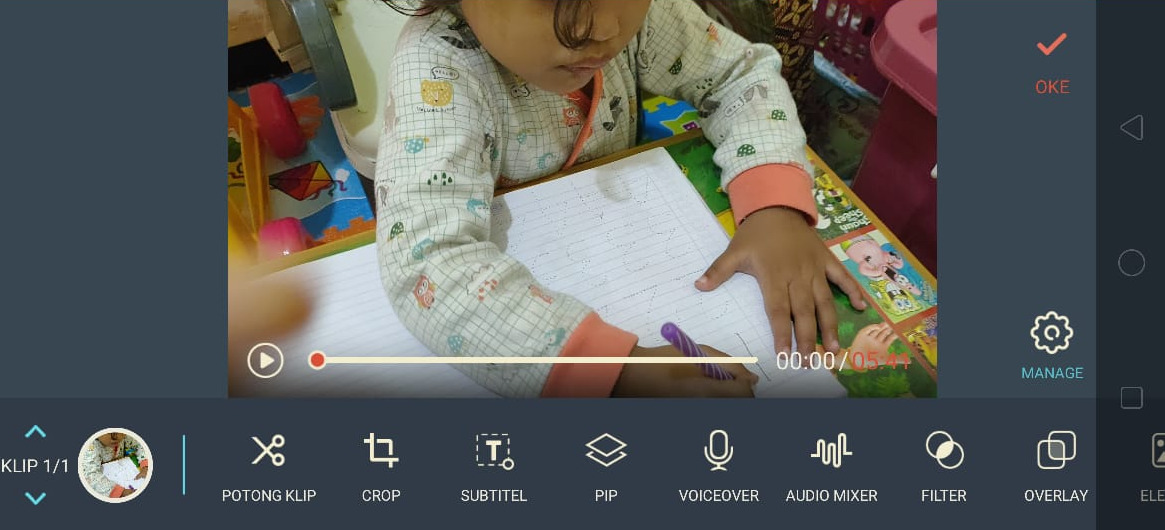
Filmora Go
Bila Anda masih pemula di bidang ini, maka Filmora Go merupakan aplikasi pertama yang akan kami rekomendasikan. Kenapa?
Hal ini karena aplikasi ini praktis dan instan. Anda bisa memasukkan klip-klip yang akan diedit ke dalam aplikasi. Klip-klip tersebut bisa diduplikat, dipotong, dipercepat atau dilambatkan, dibesar kecilkan suaranya, dan yang lainnya.
Tidak hanya itu, tersedia juga tema-tema tertentu yang bisa secara instan digunakan sesuai dengan video yang sedang diedit.
Bila ingin menambahkan musik, Filmora Go juga sudah menyediakan beberapa pilihan musik dengan durasi yang bisa disesuaikan.
Satu lagi yang penting, di sini Anda bisa menambahkan judul dan subtitel. Judul hadir dengan beberapa pilihan tema dengan font-font yang menarik.
Sedangkan bila Anda ingin menambahkan teks yang lebih panjang, silakan pilih subtitel. Tampilan subtitel bisa diganti-ganti. Dari typer, zoom, dan yang lainnya. Warna dan font-nya juga bisa diubah. Jadi sangat mudah!
Proses rendering video di sini tergantung spesifikasi HP masing-masing. Bila RAM nya besar, rendering bisa dilakukan dengan cepat. Sebaliknya, bila RAM-nya kecil, proses rendering mungkin akan memakan waktu.
Setelah di-render, Anda bisa menyimpannya di HP atau langsung share ke sosial media seperti FB, IG, WA, hingga youtube. Namun, perlu diketahui bahwa setelah proses render, akan ada watermark dari FilmoraGo di bagian akhir video.
Bila ingin watermark ini hilang, Anda cukup beli versi premium atau memotongnya.
Kinemaster
Aplikasi editing video berikutnya adalah Kinemaster. Sama dengan Filmora, Kinemaster juga menjadi pilihan Youtuber untuk mulai belajar cara edit video youtube. Di sini Anda bisa menggabungkan klip, mengedit masing-masing klip, memberikan musik atau background, dan yang lainnya.
Bila video belum ada suaranya, Anda juga bisa merekamnya untuk memberikan suara.
Soal watermark, Kinemaster juga membubuhkan watermark untuk setiap video yang diedit pada aplikasi non premium.
Jika ingin watermark ini hilang, silakan beralih ke fitur premium dengan membayar per bulan atau per tahun sesuai dengan penawaran yang diberikan oleh Kinemaster.
Sekarang, Anda bisa memilih salah satu dari aplikasi edit video youtube pakai HP di atas atau mencarinya sendiri di Play Store.
Gunakan kata kunci �edit video youtube� atau semacamnya maka akan muncul banyak sekali rekomendasi. Contohnya adalah Power Director, Adobe Premier Clip, atau Quik yang juga cukup banyak peminatnya.
Namun perlu diketahui, dua aplikasi di atas memang sengaja kami rekomendasikan karena sesuai pengalaman mudah digunakan bahkan oleh pemula sekalipun. Jadi, belajarnya tidak membutuhkan waktu lama.
Bila RAM dan memori HP Anda tidak terlalu besar, silakan pilih Filmora Go karena hanya butuh ruang sekitar 35 MB. Kalau Kinemaster, butuhnya sekitar 76 MB memori HP.
Setelah semua proses editing selesai, Anda bisa langsung mengunggah dan mengamati analitiknya. Apakah berhasil menaikkan jumlah subscriber atau tidak.
Kalau belum terlalu signifikan, Anda bisa beli subscribers youtube terpercaya untuk menaikkan jumlah pelanggan dan tayangan sehingga engagement di channel Anda meningkat dengan cepat.
Cara mengedit video di laptop / PC gratis
Editing video melalui PC tergolong lebih mudah karena selain layarnya lebih besar, kecenderungan ketahanannya juga lebih bagus. Anda bisa menggunakan mouse dan fokus pada proses pengeditan.
Nah, bila Anda menggunakan PC atau laptop untuk mengedit. Berikut ini adalah beberapa pilihan aplikasi yang bisa dipakai:
Filmora Go
Tidak hanya tersedia dalam bentuk aplikasi android, Filmora Go juga bisa Anda unduh di laptop atau PC secara gratis. Fitur yang tersedia di dalamnya hampir sama dengan yang ada di android. Bedanya hanya di tata letak yang jauh lebih mudah untuk diedit-edit.
DaVinci Resolve

Ini adalah salah satu aplikasi edit yang booming di tahun 2020. Yang menarik, Anda bisa menggunakan DaVinci Resolve secara gratis di laptop atau PC.
Editor ini juga sudah dilengkapi dengan fitur-fitur canggih yang bisa memuaskan para youtuber profesional. Di antara fitur yang dimiliki oleh DaVinci Resolve adalah color correction, multicam editing, hingga motion graphic.
Anda juga bisa melakukan audio mixing selama proses editing.
Selain dua aplikasi di atas, Anda juga bisa mencoba HitFilm Express atau Adobe Premier Pro yang juga banyak pemakai dan peminatnya.
Cara mengedit video tanpa aplikasi
Terakhir, bila memang Anda tidak ingin mengunduh dan menginstal aplikasi lain, silakan manfaatkan Youtube Studio untuk melakukan pengeditan. Inilah cara mengedit video tanpa aplikasi terbaik.
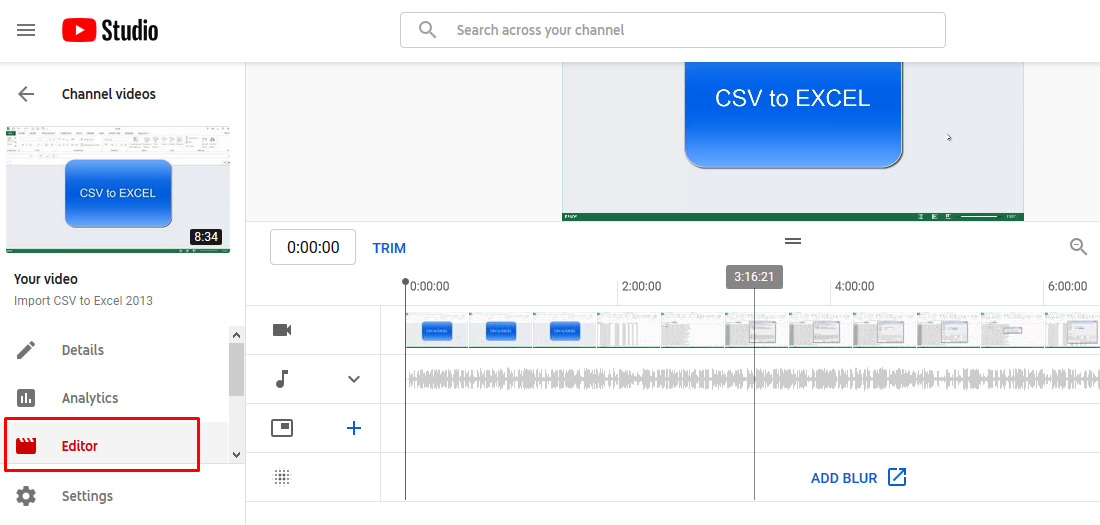
Dengan youtube studio, Anda bisa memasukkan klip, melakukan trim, memotong klip, memberikan efek blur, dan yang lainnya. Caranya mudah, cukup ikuti langkah di bawah ini:
Cara edit video youtube yang sudah diupload
Bila video sudah diunggah, Anda bisa melakukan editing dengan cara:
- Masuk ke youtube menggunakan PC atau laptop.
- Log in ke akun.
- Klik pada profil dan pilih Youtube Studio.
- Pada menu yang terletak di sebelah kiri, klik video.
- Klik pada video yang akan diedit.
- Lihat pada menu sebelah kiri, pilih editor.
- Silakan mulai mengedit. Jika ingin melihat hasil editan, silakan putar.
- Bila sudah oke semua, silakan klik Save.
- Di sini Anda bisa Undo atau Redo.
- Klik Discard Changes jika tidak jadi edit atau mengembalikan ke tampilan awal video sebelum diedit.
Bila Anda ingin mengubah deskripsi, judul, dan tag. Bisa juga dilakukan lewat youtube studio ini. Caranya lebih simpel dan tidak perlu masuk ke editor.
Perubahan deskripsi, judul, dan tag ini penting sebab bisa membuat video Anda muncul di halaman pencarian. Anda bisa membaca fungsi tag di youtube untuk mengetahui fungsi dan cara melakukan editing-nya dengan mudah.
Demikian informasi yang bisa kami sampaikan mengenai cara edit video youtube lewat HP dan laptop atau PC. Agar makin mahir, jangan takut untuk mencoba dan terus belajar.